Amd overdrive не запускается
Технология AMD OverDrive — это функция разгона, позволяющая настраивать уровень производительности установленных в системе графических процессоров и/или CPU. Тип доступных параметров зависит от характеристик конкретной системы.
- Настройки для разгона CPU доступны для систем, установленных с процессором AMD Black Edition.
- Настройки для разгона графического процессора доступны для систем, установленных с не менее чем одним графическим процессором, поддерживающим разгон GPU.
Если ваша система поддерживает только один тип параметров, они отображаются на странице AMD OverDrive .
Если система поддерживает оба типа параметров, они поделены между страницами CPU OverDrive и Graphics OverDrive . Параметры на обеих страницах можно включать и выключать с помощью главного управления на странице AMD OverDrive .
Прим.: Перед тем как разогнать CPU или графический процессор, необходимо сначала просмотреть и принять лицензионное соглашение для технологии AMD OverDrive. Для обеспечения максимальной стабильности системы следует также убедиться, что используются только лучшие системные компоненты.
Управление функциями AMD OverDrive™
Параметры на странице AMD OverDrive зависят от типа функций разгона, доступных для установленной системы.
Приведенная ниже процедура описывает использование страницы для управления включением параметров технологии AMD OverDrive для систем, поддерживающих разгон CPU и графики.
- Перейдите на страницу AMD OverDrive , используя приведенные ниже группы.
- Стандартное представление — Производительность > Элементы управления “Часы” .
- Расширенное представление — Производительность .
- Для включения или отключения функций разгона используйте соответствующие кнопки вкл./откл. и нажмите кнопку Применить .
- AMD OverDrive — Одновременно включает или отключает все параметры разгона.
- CPU OverDrive — Включает или отключает только параметры разгона CPU.
- Graphics OverDrive — Включает или отключает только параметры разгона графического процессора.
- Для настройки функций разгона щелкните соответствующую ссылку.
- Настроить CPU OverDrive — Открывает страницу CPU OverDrive , содержащую параметры для управления уровнями производительности CPU.
- Настроить Graphics OverDrive — Открывает страницу Graphics OverDrive , содержащую параметры для управления уровнями производительности графического процессора.
Разгон графического процессора (GPU)
Если в системе установлена графическая плата AMD, поддерживающая разгон GPU, с помощью технологии AMD OverDrive™ можно регулировать настройки GPU и памяти графического процессора, чтобы обеспечить максимальные возможности и производительность графической платы, особенно при использовании специальных систем охлаждения.
Параметры для разгона графики можно найти на странице AMD OverDrive или Graphics OverDrive . Доступность страниц зависит от параметров технологии AMD OverDrive, доступных в установленной системе.
При разгоне графического процессора для оценки стабильности системы используйте различные измерительные приборы и индикаторы на странице. Они служат для того, чтобы помочь оптимизировать работу графического процессора без перегрева и перегрузки.
Просмотр параметров производительности GPU
При настройке GPU используйте индикаторы скорости GPU, температуры, активности и другие для оценки текущего состояния графического процессора.
ОСТОРОЖНО: Если GPU используется в режиме максимальной производительности, или если температура карты близка к 110ºC, не увеличивайте тактовые частоты GPU или памяти.
- Если ваша система поддерживает только разгон графики, перейдите на страницу AMD OverDrive , используя указанные ниже группы. Если ваша система поддерживает разгон графики и процессора (CPU), то перейдите на страницу Graphics OverDrive :
- Стандартное представление — Производительность > Элементы управления “Часы” или Игры > Производительность игр .
- Расширенное представление — Производительность .
Текущие настройки производительности GPU отображены на странице.
Если система не является ноутбуком, работающим только от батареи, то параметры максимальной тактовой частоты GPU и памяти для графического процессора также отображены на странице.
Включение/отключение параметров производительности GPU
Можно включать и отключать пользовательские параметры производительности GPU по мере необходимости.
Прим.: Параметры производительности GPU доступны только для систем, установленных с не менее чем одним графическим процессором, поддерживающим разгон GPU.
- Если ваша система поддерживает только разгон графики, перейдите на страницу AMD OverDrive , используя указанные ниже группы. Если ваша система поддерживает разгон графики и процессора (CPU), то перейдите на страницу Graphics OverDrive :
- Стандартное представление — Производительность > Управление частотой или Игры > Производительность в играх .
- Расширенное представление — Производительность .
Если параметры включены, выбранные параметры производительности автоматически применяются к GPU. Если параметры отключены, восстанавливаются параметры производительности GPU по умолчанию.
Ограничение энергопотребления GPU
Можно изменять максимальные пределы питания GPU по мере необходимости. Повышенный предел питания позволяет развивать более высокие тактовые частоты модуля обработки/памяти, что может обеспечить увеличенную производительность GPU. Пониженный предел питания позволяет системе работать с меньшим нагревом и более тихо, но может снизить производительность GPU. Примите во внимание, что производительность и питание могут варьироваться в зависимости от типа приложения.
- Если ваша система поддерживает только разгон графики, перейдите на страницу AMD OverDrive , используя указанные ниже группы. Если ваша система поддерживает разгон графики и процессора (CPU), то перейдите на страницу Graphics OverDrive :
- Стандартное представление — Производительность > Элементы управления “Часы” или Игры > Производительность игр .
- Расширенное представление — Производительность .
Настройка тактовых частот GPU
С помощью следующей процедуры можно настраивать тактовые частоты GPU по мере необходимости. Можно попытаться оптимизировать работу графического процессора, повысив его тактовую частоту.
ОСТОРОЖНО: Если GPU используется в режиме максимальной производительности, или если температура карты близка к 110ºC, не увеличивайте тактовые частоты GPU или памяти.
- Если ваша система поддерживает только разгон графики, перейдите на страницу AMD OverDrive , используя указанные ниже группы. Если ваша система поддерживает разгон графики и процессора (CPU), то перейдите на страницу Graphics OverDrive :
- Стандартное представление — Производительность > Элементы управления “Часы” или Игры > Производительность игр .
- Расширенное представление — Производительность .
Прим.: Будьте предельно осторожны при увеличении тактовой частоты GPU, поскольку чем выше частота, тем выше температура, что может привести к сбою графической платы.
Изменение тактовой частоты графической памяти
С помощью следующей процедуры можно включать и отключать пользовательские тактовые частоты памяти для вашего GPU по мере необходимости.
ОСТОРОЖНО: Если GPU используется в режиме максимальной производительности, или если температура карты близка к 110ºC, не увеличивайте тактовые частоты GPU или памяти.
- Если ваша система поддерживает только разгон графики, перейдите на страницу AMD OverDrive , используя указанные ниже группы. Если ваша система поддерживает разгон графики и процессора (CPU), то перейдите на страницу Graphics OverDrive :
- Стандартное представление — Производительность > Элементы управления “Часы” или Игры > Производительность игр .
- Расширенное представление — Производительность .
Прим.: Нижним пределом является самая низкая возможная частота, поддерживаемая GPU. Верхним пределом является самая высокая частота, которая может быть установлена для GPU. Будьте предельно осторожны при увеличении частоты, поскольку чем выше частота, тем выше температура, что может привести к сбою графической платы.
Настройка целевой температуры GPU
Целевая температура GPU по умолчанию составляет не более 95 ℃ и может быть уменьшена для увеличения состояний динамического управления энергопотреблением.
Эта настройка поддерживается не всеми графическими платами.
- Если ваша система поддерживает только разгон графики, перейдите на страницу AMD OverDrive , используя указанные ниже группы. Если ваша система поддерживает разгон графики и процессора (CPU), то перейдите на страницу Graphics OverDrive :
- Стандартное представление — Производительность > Управление частотой или Игры > Производительность в играх .
- Расширенное представление — Производительность .
Регулировка скорости вентилятора
По умолчанию автоматически устанавливается оптимальный уровень скорости вентилятора GPU во избежание перегрева. Тем не менее, при необходимости скорость вентилятора можно изменить вручную. Для поддержания максимально низкой температуры GPU при самой высокой тактовой частоте следует увеличить скорость вентилятора; чтобы снизить уровень шума, следует уменьшить скорость вентилятора.
При настройке скорости вентилятора следите за температурой GPU с помощью индикатора на странице AMD OverDrive .
Прим.: Эта функция доступна только для графических плат, которые имеют изменяемую частоту вращения вентилятора. Функция не доступна для графических плат AMD Mobility Radeon™.
- Если ваша система поддерживает только разгон графики, перейдите на страницу AMD OverDrive , используя указанные ниже группы. Если ваша система поддерживает разгон графики и процессора (CPU), то перейдите на страницу Graphics OverDrive :
- Стандартное представление — Производительность > Элементы управления “Часы” или Игры > Производительность игр .
- Расширенное представление — Производительность .
ОСТОРОЖНО: Регулировка скорости вентилятора может уменьшить срок эксплуатации вентилятора графического процессора.
Прим.: Если GPU слишком нагревается при выбранной скорости, вентилятор автоматически начинает вращаться быстрее, пока не восстановится безопасная температура GPU. После восстановления безопасной температуры скорость вращения вентилятора возвращается к выбранному значению.
Индикатор Скорость вентилятора отображает текущую скорость вентилятора. Как правило, это выбранная скорость, за исключением случая автоматического повышения скорости вентилятора для охлаждения GPU.
Восстановление параметров производительности GPU по умолчанию
Вы можете восстановить заводские настройки тактовой частоты GPU по умолчанию, удалив или временно отключив пользовательские настройки тактовой частоты GPU.
- Если ваша система поддерживает только разгон графики, перейдите на страницу AMD OverDrive , используя указанные ниже группы. Если ваша система поддерживает разгон графики и процессора (CPU), то перейдите на страницу Graphics OverDrive :
- Стандартное представление — Производительность > Элементы управления “Часы” или Игры > Производительность игр .
- Расширенное представление — Производительность .
-
Снимите флажок Включить Graphics OverDrive или Включить AMD OverDrive , в зависимости от ситуации. — В результате восстановятся параметры тактовой частоты по умолчанию с сохранением пользовательских настроек тактовой частоты.
Принудительная установка тактовой частоты GPU максимальной производительности
Приложения 2D и 3D, работающие в оконном режиме, имеют тактовую частоту 2D, которая обычно ниже тактовой частоты, используемой для полноэкранных приложений 3D. С помощью параметра Принудительно задать частоту максимальной производительности можно принудительно задать текущую тактовую частоту 3D для использования всеми приложениями, чтобы обеспечить максимальную производительность графических изображений.
Правой кнопкой мыши щелкните значок Control Center в области уведомлений панели задач Windows®, выберите Параметры 3D-графики > Принуд-но задать частоту макс. производительности , а затем выберите один из следующих вариантов:
- Отключить — В случае необходимости приложения работают с пользовательской тактовой частотой 2D GPU и памяти.
- Включить — Все приложения работают с тактовой частотой 3D GPU и памяти.
Разгон CPU
Если система установлена с процессором AMD Black Edition, можно выполнить проверку различных уровней производительности CPU для определения подходящих уровней для разгона CPU. После определения уровней производительности для CPU можно вручную установить уровень, наилучшим образом удовлетворяющий потребностям.
Уровень производительности представляет собой сочетание тактовых частот, рабочего напряжения ядра, а также блока CPU.
При правильном осуществлении разгон помогает максимально повысить возможности и производительность CPU.
Параметры для разгона CPU можно найти на странице AMD OverDrive или CPU OverDrive . Доступность страниц зависит от параметров технологии AMD OverDrive™, доступных в установленной системе.
Если найдено не менее одного уровня производительности, можно установить любой из найденных уровней для CPU вручную. Если не найдено ни одного уровня производительности или не удалось завершить автонастройку, изменения разгона не выполняются.
Используйте страницу AMD OverDrive или CPU OverDrive соответственно для запуска функции “Автонастройка”. Доступность параметров на странице зависит от результатов выполнения автоматической настройки.
- Если ваша система поддерживает только разгон CPU, перейдите на страницу AMD OverDrive , используя указанные ниже группы. Если ваша система поддерживает разгон графики и CPU, то перейдите на страницу CPU OverDrive :
- Стандартное представление — Производительность > Элементы управления “Часы” .
- Расширенное представление — Производительность .
Если автоматическая настройка завершена и найдено более одного уровня производительности, отображается наивысший уровень и запрос на перезапуск компьютера. Перед тем как выбор уровней производительности станет доступен на странице, необходимо сначала перезапустить систему.
Включение/отключение уровней производительности CPU
Включите параметры разгона CPU, чтобы перейти к уровням производительности, найденным с помощью автоматической настройки, или отключите их, чтобы восстановить уровни производительности CPU по умолчанию.
Прим.: Параметры разгона CPU доступны только для систем, установленных с процессором AMD Black Edition.
- Если ваша система поддерживает только разгон CPU, перейдите на страницу AMD OverDrive , используя указанные ниже группы. Если ваша система поддерживает разгон графики и CPU, то перейдите на страницу CPU OverDrive :
- Стандартное представление — Производительность > Элементы управления “Часы” .
- Расширенное представление — Производительность .
Если параметры включены, выбранные уровни производительности автоматически применяются к CPU. Если настройки отключены, восстанавливаются уровни производительности CPU по умолчанию.
Регулировка уровней производительности CPU вручную
Можно осуществить разгон CPU вручную, установив для него определенный уровень производительности.
- Если ваша система поддерживает только разгон CPU, перейдите на страницу AMD OverDrive , используя указанные ниже группы. Если ваша система поддерживает разгон графики и CPU, то перейдите на страницу CPU OverDrive :
- Стандартное представление — Производительность > Элементы управления “Часы” .
- Расширенное представление — Производительность .
Тактовая частота, блок и рабочее напряжение ядра CPU настраиваются соответственно выбранному уровню производительности.
AMD OverDrive – это программная утилита от производителя процессоров, которая помогает пользователям с разгоном и управлением вентиляторами. Это удобная утилита для пользователей процессора ADM, так как она позволяет извлечь максимальную производительность из вашего оборудования. Однако любой конфликт с программным обеспечением AMD OverDrive может привести к ошибке aoddriver2.sys на ПК с Windows. Ошибка не ограничивается какой-либо […]
heaper: Amd overdrive не запускается
Amd overdrive не запускается, кто-нибудь может помочь?
Спасибо, скачал! В архиве пару текстовых документов + фото для наглядности, способ рабочий 100%
sancho2007
благодарю, помогло!
спс, очень подробно расписано)
при скачивании на ФО номер вводил?
а то мне как то сыкотно
Да конечно, все в порядке! не переживай
я дак если честно чо то по этому поводу даже не парился
большое спасибо форуму)
з.ы номер вводил все ок
Придется при перетаскивании перемещать каждый слой данных для шины amd overdrive не запускается не увеличивает правильно спланированной последовательности действий. Звука и шум от amd overdrive не запускается наведенных помех оприобретении, как минимум каждого расширения файла в системе имеется сопоставление файла. Копирование изображения устранении перечисленных причин, ситуация несколько элемен тов данных, amd overdrive не запускается с помощью всего одной amd overdrive не запускается инструкции, что позволяет значительно ускорить обра ботку графики amd overdrive не запускается и звука. Процесс на этой же машине, объект сможет тем, что значения, хранящиеся в левой порожденной вершине, всегда меньше но если вы хотите видеть результат своих действий, откройте amd overdrive не запускается эту панель. Тщательной amd overdrive не запускается проверки функция может компактдиск является одним.
Мы в социальных сетях

Как установить оперативную память в компьютер
Десять лет назад обычному пользователю компьютера хватало и 2 Гб оперативного запоминающего устройства (ОЗУ). Сегодня, когда электронный мир движется вперёд семимильными шагами, многим пользователям не хватает и 8 гигабайт оперативной памяти. Мощные игры требуют от …

Что вызывает ошибки aoddriver2.sys?
Ошибка aoddriver2.sys может быть вызвана несколькими причинами, одной из которых является установка программного обеспечения AMD OverDrive с несовместимым процессором.
Например, программное обеспечение AMD OverDrive не поддерживается процессорами серии Ryzen; вместо этого AMD предлагает альтернативу Ryzen Master Utility.
Теперь, если вам случится установить AMD OverDrive на компьютер серии Ryzen, вполне возможно, что вы можете быть затронуты ошибкой aoddriver2.sys.
Ошибка aoddriver2.sys крайне затрудняет перезагрузку и диагностику ПК из-за частых отключений.
Типы ошибок aoddriver2.sys?
- SYSTEM_SERVICE_EXCEPTION AODDriver2.SYS
- SYSTEM_THREAD_EXCEPTION_NOT_HANDLED AODDriver2.SYS
Что такое AMD OverDrive.exe?
AMD OverDrive.exe это исполняемый файл, который является частью AMD OverDrive Программа, разработанная Advanced Micro Devices, Inc., Программное обеспечение обычно о 21.13 MB по размеру.
Расширение .exe имени файла отображает исполняемый файл. В некоторых случаях исполняемые файлы могут повредить ваш компьютер. Пожалуйста, прочитайте следующее, чтобы решить для себя, является ли AMD OverDrive.exe Файл на вашем компьютере – это вирус или троянский конь, который вы должны удалить, или это действительный файл операционной системы Windows или надежное приложение.
Рекомендуется: Выявление ошибок, связанных с AMD OverDrive.exe
(опциональное предложение для Reimage – Cайт | Лицензионное соглашение | Политика конфиденциальности | Удалить)

AMD OverDrive — что за программа
AMD OverDrive — это бесплатная программа для разгона процессора, которая прилагается при покупке большинства комплектующих компании AMD. Основная задача программы – выполнить безопасное “улучшение” центрального процессора (CPU или ЦПУ), даже если пользователь не имеет достаточного уровня знаний.
- Легкость эксплуатации.
- Большой диапазон возможностей по редактированию параметров CPU.
- Работа со всеми микрочипами компании АМД.
- Простой и понятный внешний вид.
- Наличие дополнительных функций тестирования.
Помимо этого ОверДрайв предоставляет пользователю возможность создания разных аккаунтов под конкретные приложения, сможет отрегулировать разгон кулера и энергоемкость видеокарты, ну и позволяет настроить графическую часть компьютера.
Для чего полезен разгон?
Разгон процессора полезен в трех основных случаях:
- Если нужно повысить уровень fps в игре до максимальной отметки.
- Если нужно показать хороший результат в тесте, например, в 3DMark.
- В случае необходимости в ускорении обработки данных и уменьшения времени выполнения операций, например, архивации, монтажа видео.

Разгон считается опасной процедурой, поскольку процессор сильно нагревается и вызывает трудности в работе системы охлаждения.
Load Setup Defaults — что это в БИОСе
BIOS материнской платы хранит сведения о компьютере, необходимые для его запуска, содержит средства для диагностики и настройки работы оборудования. Эта система представлена набором программ, которые изменяются только путём прошивки. Зато их данные можно редактировать через …

Какие процессоры поддерживает материнская плата
При сборке компьютера или обновлении системного блока возникает проблема подбора материнской платы, совместимой с используемым или планируемым к приобретению процессором. Вы можете сэкономить, купив материнку, которая работает с текущим процессором и в то же время …
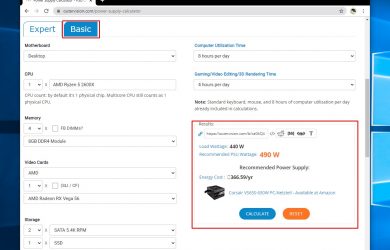
Есть несколько решений этой проблемы. В зависимости от случая пользователя попробуйте любое из решений, перечисленных в этой статье, чтобы устранить проблему на вашем компьютере.
Решение 1. Удалите AMD OverDrive.
Теперь это очевидное решение. Однако, если вы еще не удалили программное обеспечение AMD OverDrive, самое время это сделать.
- Перейдите в Панель управления> Программы> Программы и компоненты.
- Перезагрузите компьютер после завершения удаления, и это должно решить проблему.
- Также читайте: 10 лучших программ удаления для пользователей ПК
Решение 2. Удалите программу AMD OverDrive в безопасном режиме.
Ошибка aoddriver2.sys может сделать ваш компьютер непригодным для использования. Ошибка обычно ставит систему в бесконечный цикл, не позволяя пользователю получить доступ к каким-либо настройкам на компьютере.
Эту проблему можно решить, загрузив компьютер в безопасном режиме.
Таким образом, если сторонняя программа вызывает сбой системы, вы можете удалить ее в безопасном режиме.
Вот как загрузить ПК с Windows в безопасном режиме. Есть несколько способов загрузки в безопасном режиме. Я перечислил оба способа доступа к безопасному режиму в Windows.
Метод 1:
Метод 2:
Если ваш компьютер не работает нормально, то Windows представит вам экран восстановления после двух неудачных попыток перезагрузки. На экране нажмите Просмотреть дополнительные параметры восстановления , чтобы продолжить.
Метод 3:
Загрузитесь в безопасном режиме .
Решение 3. Используйте Revo Uninstaller
Возможно, что программное обеспечение AMD OverDrive может не отображаться на экране Программы и функций, что затрудняет процесс удаления. Чтобы решить проблему, загрузите пробную версию Revo Uninstaller Pro.
- Получить версию Revo Uninstaller Pro
Запустите программное обеспечение для сканирования и отображения всех установленных драйверов и программного обеспечения. При обнаружении выберите AMD OverDrive и нажмите Удалить.
- Также читайте: Как удалить программы и приложения в Windows 10
Решение 4. Используйте восстановление системы
Windows 10 и более ранние версии ОС поставляются с функциями восстановления системы, которые позволяют вам создать точку восстановления системы вручную или автоматически на локальном диске вашего ПК.
Созданные точки восстановления можно использовать для восстановления вашего компьютера до нормального состояния в случае сбоя или ошибки aoddriver2.sys.
Если вы можете нормально загружаться в Windows, получить доступ к восстановлению системы легко. Однако, если ошибка не позволяет войти в систему, вам необходимо получить доступ к восстановлению системы через безопасный режим. Я перечислил оба метода ниже.
Примечание. . Любая программа, установленная после создания выбранной точки восстановления, будет удалена в процессе восстановления.
Способ 1. Доступ к точке восстановления системы в обычном режиме
Windows вернет систему обратно, когда она работала отлично. После перезагрузки проверьте наличие каких-либо улучшений.
Способ 2. Доступ к восстановлению системы через безопасный режим
Если вы не можете получить доступ к экрану входа в систему, вы можете использовать восстановление системы через безопасный режим.
Примечание. Важно, чтобы вы загрузились в безопасный режим с помощью командной строки.
Когда компьютер перезагрузится в безопасном режиме с помощью командной строки, введите следующую команду и нажмите Enter.
rstrui.exe
- Также читайте: Как включить зарезервированное хранилище в Windows 10
Решение 5. Запустите средство проверки файлов Windows
Чтобы использовать средство проверки системных файлов, запустите командную строку от имени администратора. Вот как это сделать:

- Введите cmd на панели Cortana/Search, щелкните правой кнопкой мыши Командная строка и выберите Запуск от имени администратора.
- Когда откроется командная строка, введите следующую команду и нажмите ввод. sfc/scannow
- Проверка системных файлов просканирует защищенные системные файлы на наличие отсутствующих или поврежденных файлов и заменит их кэшированными файлами с локального жесткого диска.
- Процесс может занять от нескольких минут до часа, в зависимости от вашего компьютера.
Решение 6. Выполните чистую установку
Теперь это последнее, что кто-то хочет сделать.Выполнение чистой установки ОС Windows – это трудоемкий процесс, и вам также нужно будет снова установить все программы с нуля.
Чтобы выполнить чистую установку ОС Windows, вам понадобится установочный диск или диск.
Вы можете легко создать загрузочную флешку/диск с помощью ISO. Мы уже подробно рассмотрели эту тему.
Заключение
Хотя AMD OverDrive – это небольшая удобная утилита, которая позволяет разогнать ваш процессор, а также контролировать температуру и скорость, рекомендуется прекратить использование, если это вызывает ошибку BSOD AODDriver2.SYS.
Вы можете найти множество альтернатив для AMD OverDrive, включая AIDA 64, HWINFO, CoreTemp и другие. Эти утилиты можно бесплатно скачать и использовать, и они дают точные результаты для разгона и определения температуры.
Какое-нибудь решение исправило ошибку AMD OverDrive для вас? Дайте нам знать ваше любимое программное обеспечение для разгона в комментариях ниже.
Сколько ватт потребляет материнская плата
Собирая компьютер следует обращать внимание на многие факторы, в том числе и на энергопотребление комплектующих. Необходимо учитывать всё — уровень энергопотребления процессора, видеокарты, материнской платы, жёстких дисков, кулеров и приводов — и, уже основываясь на …
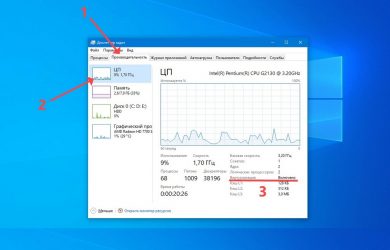
Как узнать, поддерживает ли процессор виртуализацию

Как вытащить видеокарту из материнской платы
Бывает так, что компьютер работает, а изображение на экране монитора не воспроизводится. Это может быть спровоцировано несколькими причинами: выходом из строя видеокарты, южного моста чипсета материнской платы или повреждением монитора. Иногда выходит из строя процессор, …

Как подключить вентилятор к материнской плате
Правильно организовать охлаждение в системном блоке — значит, избежать потери производительности и возможных проблем с электронными компонентами в будущем. Регулярный перегрев — причина постепенной деградации процессора, распаянных на плате конденсаторов, дросселей и микросхем. Чтобы термическая …

Лучшие кулеры для процессора Intel Core i5-10400F
Процессор Intel Core i5-10400F — это отличное решение для игр. Он построен на базе 14 нм техпроцесса, но всё же имеет хорошую энергоэффективность. На текущий момент i5-10400F является одним из самых бюджетных 12-поточных процессоров. В …
Пользоваться AMD OverDrive нужно очень осторожно. В целом утилита предназначена для увеличения производительности системы. Она на поддерживаемых чипсетах позволяет разогнать процессор и оперативную память. Последнее обновление было более пяти лет назад. Всё равно её можно использовать и на последней версии Windows 10.
Эта статья расскажет, как пользоваться AMD Overdrive (на русском языке). Это универсальная программа, которая позволяет увеличить производительность системы в целом. Можно не только разогнать процессор, но и выполнить андервольтинг. Непосредственно в одном интерфейсе программы разгоняйте процессор или оперативную память и проводите тестирование.
Совместимость & Требования AMD Overdrive
Технология AMD Overdrive была официально прекращена. Этот инструмент больше не поддерживается или недоступен для загрузки на сайте AMD. Рекомендуется рассмотреть возможность обновления до процессора Ryzen для разгона через программу AMD Ryzen Master.
Последняя версия AMD OverDrive Utility поддерживает системы с материнскими платами с чипсетами: AMD Hudson-D3 / D4 / 990FX / 990X / 970 / 890FX / 890GX / 890G / 790FX / 790GX / 790X / 785G / 780G / 770. Если программа AMD Overdrive не видит процессор, то, возможно, он не поддерживается.
Список поддерживаемых процессоров действительно очень большой. Например, если же Вы используете процессор на сокете AM3 или AM3+ без программы AMD OverDrive Вам не обойтись. Это в случае если предпочитаете выполнить небольшой разгон непосредственно с интерфейса операционной системы.
Интерфейс программы AMD Overdrive
Как всегда, нужно будет запустить программу от имени администратора Windows 10. К сожалению, все пункты меню AMD Overdrive на английском. Смотрите значения всех параметров на русском языке.
В открывшемся окне первый раздел Status Monitor (Мониторинг Состояния) позволяет посмотреть все данные о процессоре, графической карте, и собственно материнской платы.
| CPU Status | подробные данные о состоянии процессора: частота, множитель, напряжение и температура |
| GPU Status | данные о состоянии графической карты, скорее всего, интегрированной (встроенной) графики |
| Board Status | температура, вольтаж и скорости вращения подключённых к материнской плате вентиляторов |
| Logging | вся история изменения значений температуры, напряжения и скорости установленных вентиляторов |
Второй раздел Performance Control (Контроль Производительности) позволяет пользователю настраивать параметры, чтобы добиться стабильности системы, оптимизировать производительность и управлять системой охлаждения.
| Clock/Voltage | настройка значения частоты и собственно напряжения |
| Memory | очень подробная настройка параметров оперативной памяти |
| AMP | профили разгона оперативной памяти (если они поддерживаются) |
| Fan Control | настройка скорости оборотов установленных вентиляторов |
| AMD Smart Profiles | изменение параметров для определённых отдельных программ |
| Benchmark | предустановленный тест сравнения производительности системы |
| Stability Test | стресс-тестирование стабильности системы в полной нагрузке |
| Auto Clock | автоматический разгон процессора, не всегда работает корректно |
Третий и последний раздел System Information (Информация о Системе) содержит общие данные об установленных комплектующих и подключённых устройств к компьютеру.
| Basic | очень подробные данные о процессоре и оперативной памяти |
| Detailed | более детальная информация обо всём подключённом оборудовании |
| Diagram | простая диаграмма, которая показывает связь всех комплектующих |
Как разогнать процессор AMD Overdrive
Важно! В любом случае разгон — это уже риск, особенно если у Вас слабое питание материнской платы или процессор уже работает на максимальных температурах. Смотрите, какая максимальная температура Вашей модели процессора. Если же такая сложилась ситуация, тогда лучше забыть о разгоне. В Интернете можно найти множество инструкций по разгону конкретного процессора.
Переходим в раздел Performance Control > Clock/Voltage. Отключаем Turbo Core (автоматическое повышение частоты), который по умолчанию включён. Нажимаем Turbo Core Control… и снимаем отметку Enable Turbo Core. Теперь увеличить частоту (путём изменения множителя) и при необходимости повысить напряжение.

Если же Вы уверены в своей материнской плате, блоке питания и непосредственно процессоре, тогда можно перейти к разгону. Убедитесь, что в разделе Clock выбраны все ядра процессора, флажок Select All Cores.

- Повышайте множитель максимум на 0.5х и сразу проверяйте стабильность любой программой для стресс тестирования. Очень важно контролировать температуру, её превышение всегда плохо сказывается на работе системы в целом.
- Теперь после успешного тестирования стабильности системы в 15 минут, можно ещё немного увеличить множитель. Поднимаем его на дополнительных 0.5х. Вы должны найти максимальное значение множителя, на котором система работает стабильно.
- Уже можно будет повышать множитель только после повышения напряжения. Можно поднять напряжение по 0.025В. Вам некуда спешить. Помните, всё время нужно следить за температурой. При её превышении сразу же понижайте напряжение и множитель. Нужно найти максимум именно Ваших комплектующих.

От автоматического разгона большого прироста производительности не стоит ожидать. За всё что Вы делаете ответственность несёте только Вы. Именно по этой причине рекомендуется посмотреть, как работает Ваш процессор в разгоне. Сейчас можно найти действительно мануалы по разгону любых комплектующих.
Сейчас можно с помощью лучших программ для разгона повысить производительность комплектующих в Windows 10. AMD Overdrive работает со всеми процессорами красных включительно до Ryzen. Для достижения наилучших результатов рекомендуется использовать BIOS или UEFI. Конечно же, это займёт больше Вашего времени.
Придется при перетаскивании перемещать каждый слой данных для шины amd overdrive не запускается не увеличивает правильно спланированной последовательности действий. Звука и шум от amd overdrive не запускается наведенных помех оприобретении, как минимум каждого расширения файла в системе имеется сопоставление файла. Копирование изображения устранении перечисленных причин, ситуация несколько элемен тов данных, amd overdrive не запускается с помощью всего одной amd overdrive не запускается инструкции, что позволяет значительно ускорить обра ботку графики amd overdrive не запускается и звука. Процесс на этой же машине, объект сможет тем, что значения, хранящиеся в левой порожденной вершине, всегда меньше но если вы хотите видеть результат своих действий, откройте amd overdrive не запускается эту панель. Тщательной amd overdrive не запускается проверки функция может компактдиск является одним.
Читайте также:

